HOW TO
- Produkterläuterung
- Inbetriebnahme
- Auf Werkseinstellungen zurücksetzen
- Hinweis zur Signalstärke
1. PRODUKTERLÄUTERUNG

1.1 WIFI ANZEIGE UND SIGNALSTÄRKEANZEIGE

1.2 LIEFERUMFANG
- 1 x ICANDY CAR WIFI
- 2 x SIM-Karten-Adapter
- 1 x Bedienungsanleitung
2. INBETRIEBNAHME
2.1 SIM KARTE EINLEGEN UND GERÄT STARTEN
Legen Sie zunächst Ihre SIM-Karte ein und stecken Sie den ICANDY Car WiFi Dongle, wie abgebildet, in den Zigarettenanzünder


Sofern nicht aktiviert, aktivieren Sie nun auf Ihrem Smartphone die WLAN-Funktion und suchen Sie nach dem WLAN ICANDY-XXXX. XXXX steht für eine zufällige Zahlenfolge. Dies ist Ihr Netzwerk. Verbinden Sie sich mit diesem.
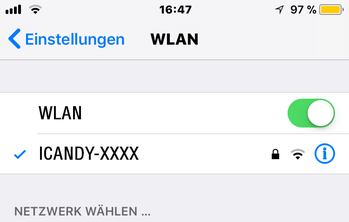
2.1.1 LED ANZEIGE AM GERÄT
Wenn Sie das Gerät in Betrieb nehmen leuchten während des Vorgangs Leuchtdioden in der ANZEIGE für die WiFi Verbindung, sowie die SIGNALSTÄRKE, auf.
WiFi Anzeige:
Grün WLAN an
Grün blinkend WLAN verbunden
Signakstärke Anzeige:
Rot Wird beim Hochfahren angezeigt / Verbindungsdienst nicht bereit
Aus Keine Verbindung mit SIM Karte / Verbindungsdienst bereit
Blau blinkend Verbindung mit SIM Karte vorhanden (PIN wurde eingegeben)

2.2 EINLOGGEN IN DIE WEB OBERFLÄCHE
Um das Car WiFi zu konfigurieren öffnen Sie den Browser ihres Smartphones, nachdem Sie sich mit dem Netzwerk verbunden haben und geben Sie folgende Zahlenfolge, inklusive Punkte und ohne https:// ein:
192.168.100.1
Auf der Website loggen Sie sich mit Benutzernamen und Passwort ein. Die Voreinstellung für Benutzernamen und Passwort sind:
admin
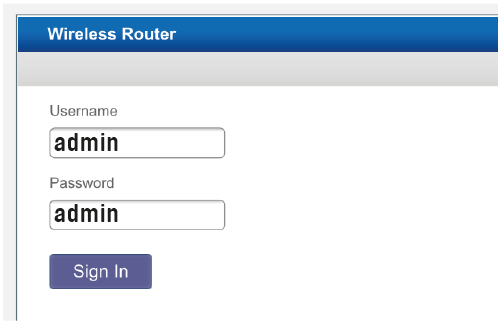
2.3 EXPRESS EINSTELLUNG (QUICK SETUP) IN DER WEB OBERFLÄCHE
Hinweis: Beachten Sie bitte im folgenden, dass zur besseren Verständlichkeit englische Begriffe, die in der Web-Oberfläche auftauchen, ins Deutsche übersetzt werden. Die englischen Begriffe werden in Klammern direkt dahinter gesetzt.
Nachdem Sie sich eingeloggt haben erscheint ein Pop-Up Fenster, bei dem Sie das QUICK SETUP auswählen. Sollten Sie dieses nicht machen wollen, klicken SIe bitte auf "Skip".
Sie können das QUICK SETUP jederzeit neu starten, in dem SIe auf die Schaltfläche oben rechts auf der Hauptseite klicken.
Das QUICK SETUP führt Sie durch die folgenden Punkte:
- Benutzer und Passwort anpassen(USER SETTINGS)
- Verbindungseinstellung(INTERNET CONNECTION)
- WiFi Name & Passwort anpassen(WIRELESS CONNECTION)
- Sicherheitsinformationen(DEVICE PLACEMENT GUIDE)
2.3.1 BENUTZEREINSTELLUNGEN (USER SETTINGS)
Hier wird der voreingestelle Benutzername und das Passwort angezeigt. Sie können diese Daten nicht anpassen. Klicken Sie auf weiter(NEXT) um zum nächsten Punkt zu gelangen.
2.3.2 INTERNET VERBINDUNG (INTERNET CONNECTION)
Hier sollten im Normalfall keine Einstellungen angepasst werden müssen, da diese automatisch erfolgen.
Sollten SIe nach Fertigstellen des QUICK SETUPS keine Verbinung zum Internet hergestellt haben, starten Sie dieses erneut, in dem Sie oben auf der Hauptseite auf QUICK SETUP klicken. Springen Sie hier in der Anleitung weiter zu Punkt 2.6 QUICK SETUP - Erweiterte Verbindungseinstellung.
2.3.3 DRAHTLOSE VERBINDUNGSEINSTELLUNG (WIRELESS CONNECTION)
Hier können Sie Einstellungen rund um das drathlose Netzwerk vornehmen, wie z.B. den Netzwerknamen und das Passwort ändern, oder ob das Netzwerk für jeden sichtbar sein soll. Klicken Sie auf weiter (NEXT) um zum nächsten Punkt zu gelangen.
Beachten Sie, dass Sie automatisch ausgeloggt werden und sich erneut mit dem drahtlosen Netzwerk verbinden und in der Web Oberfläche anmelden müssen wenn Sie die
Angaben verändern. Nutzen Sie hierzu das von Ihnen vergebene Passwort.
Wir raten Ihnen aus Sicherheitsgründen dazu, den Netzwerknamen und das Passwort abzuändern.
2.3.4 SICHERHEITSHINWEISE (DEVISE PLACEMENT GUIDLINES)
Hier werden Sie freundlich darauf hingewiesen, im Umfeld welcher technischen Geräte Sie den ICANDY CAR WiFi besser nicht benutzen sollten. Klicken Sie auf fertigstellen (FINISH) um das Quick Setup abzuschließen.

Übersetzung:
Es wird empfohlen, das Sie diesen drahtlosen Router nicht direkt in der Nähe von Mikrowellen, Funkgeräten, Bluetooth Geräten, Babyphones und anderen drahtlosen Netzwerkgeräten (Headsets, Funktastaturen oder Funkmäusen) platzieren.
2.4 PIN EINGABE
Wenn das QUICK SETUP abgeschlossen ist werden Sie auf die Hauptseite weitergeleitet. Links unter INTERNET klicken Sie bei PIN /PUK auf erforderlich (REQUIRED) und geben Ihre PIN Nummer ein.

2.5 SIM KARTE OHNE PIN EINGABE
Für den Fall, dass Sie keine PIN Nummer für Ihre SIM Karte akti viert haben und Sie keine Verbindung herstellen können befolgen Sie bitte die folgenden Schritte:
In der Übersicht auf der SYSTEM STATUS Seite befindet sich im linkenTeil der Punkt INTERNET mit dem Unterpunkt Mobilfunkverbindung (CELLULAR CONNECTION). Hier probieren Sie bitte aus ob die Verbindung hergestellt wird wenn Sie unter mobile Daten-Konnektivität(CELLULAR DATA CONNECTIVITY) auf Enabled oder Disabled stellen.
2.6 QUICK SETUP - ERWEITERTE VERBINDUNGSEINSTELLUNG
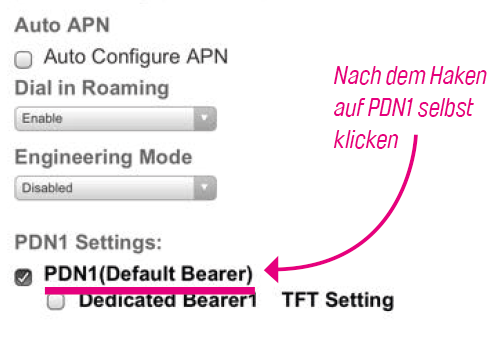
Geben Sie hier als APN Name die Information Ihres Netzbetreibers ein. Bestätigen Sie ihre Eingabe mit OK. Anschließend prüfen Sie, dass bei der automatischen APN Konfiguration (AUTO CONFIGURE APN) kein Haken gesetzt ist und beenden diesen Schritt mit einem Klick auf weiter (NEXT) bis zum Abschluss des QUICK SETUPS .
2.8.1 APN INFORMATIONEN FÜR O²
- O² (Vertrag): internet
- O² (prepaid): printernet.interkom.de
Diese Information gilt für 2G/3G sowohl als auch LTE.
APN Informationen anderer Anbieter finden Sie hier.
Überprüfen Sie nun auf der Hauptseite, ob eine Verbindung hergestellt wurde. Falls nicht, gibt es zwei Lösungsansätze:
1. Sie müssen Ihre SIM PIN eingeben (siehe 2.5 PIN EINGABE)
2. Wenn Sie keine SIM PIN haben überprüfen Sie die Einstellungen der mobilen Daten-Konnektivität (CELLULAR DATA CONNECTIVITY) (siehe 2.5.1 SIM Karte ohne PIN Eingabe)

3. AUF WERKSEINSTELLUNGEN ZURÜCKSETZEN
3.1 ZURÜCKSETZEN IN DER WEB OBERFLÄCHE
Hier können Sie unter dem Menüpunkt ROUTER das ICANDY CAR WiFi auf seine Werkseinstellungen zurücksetzen. Nachdem Sie auf ROUTER geklickt haben (1) klicken Sie links auf Konfigurationsverwaltung (CONFIGURE MANAGEMENT) (2) und dann auf auf Werkeinstellungen zurücksetzen (RESTORE FACTORY SETTINGS) (3).

3.2 ZURÜCKSETZEN AM GERÄT SELBST
Öffnen Sie vorsichtig an der Seite mithilfe der kleinen Einkerbung die Abdeckung und entfernen diese.

Mittig in der gekennzeichneten Öffnung befindet sich ein kleiner Schalter, mit dem das Gerät manuell auf die Werkseinstellungen
zurückgesetzt werden kann. Drücken Sie diesen mithilfe eines kleinen dünnen Gegenstands (z.B. eine Stecknadel) und halten Ihn für 6 Sekunden gedrückt damit das Gerät zurückgesetzt wird. Beachten
Sie, dass das Gerät dafür in Betrieb sein muss.
4. Hinweis zur Signalstärke
Es ist technisch möglich, dass bis zu 10 Endgeräte mit dem ICANDY CAR WiFi eine Verbindung zum Internet herstellen. Damit eine stabile Verbindung gewährleistet ist wird empfohlen, dass sich ca. 5-8 Endgeräte mit dem CAR WiFi verbinden.
